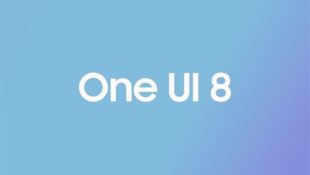Samsung Galaxy A54 und A54: Reset und Werkseinstellung – Die Samsung Galaxy A54 arbeiten in der Regel sehr zuverlässig. Die Kombination aus Android und One UI als Benutzeroberfläche funktioniert gut und ist bewährt, so dass es eher selten Fehler und Probleme bei den Smartphones gibt.
Falls dennoch auf den Geräten einmal nichts mehr gehen sollte, gibt es natürlich die Möglichkeit, die Smartphones zurückzusetzen und ein Reset durchzuführen. Falls auch das nichts hilft, kann man die Samsung Galaxy A54 auch auf Werkseinstellungen zurücksetzen und so den Auslieferungszustand wieder herstellen (Hard Reset). Generell kann es aber nicht schaden, vor diesen Maßnahmen ein Backup zu erstellen (falls noch möglich), denn bei dem Reset auf Werkseinstellungen werden alle Daten auf dem Modell gelöscht. Werkseinstellungen sind auch immer dann zu empfehlen, wenn das Handy gehackt wurde.
Generell hat sich dabei im Vergleich zu den Vorgänger-Modelle recht wenig geändert. Wer also bereits ein Samsung Galaxy A52 oder A53 zurückgesetzt hat, wird auch mit dem Galaxy A54 keine größeren Probleme haben. Auch beim Samsung Galaxy A55 gibt es kaum größeren Veränderungen. Dennoch haben wir hier nochmal die wichtigsten Punkte zusammengefasst.
Inhaltsverzeichnis
Samsung Galaxy A54 und A55: Neustart, Reset und Werkseinstellung
Sie können Ihr Samsung Galaxy A55 auf zwei einfache Arten neu starten:
Methode 1: Über das Schnelleinstellungsmenü
- Wischen Sie vom oberen Bildschirmrand zweimal nach unten, um das Schnelleinstellungsmenü vollständig zu öffnen.
- Suchen Sie das Symbol für den Ein-/Aus-Schalter. Es sieht aus wie ein kleiner Kreis mit einem vertikalen Strich in der Mitte.
- Tippen Sie lange auf das Symbol für den Ein-/Aus-Schalter.
- Im erscheinenden Menü wählen Sie „Neu starten“.
- Ihr Galaxy A55 startet neu und Sie sehen den Samsung-Startbildschirm.
Methode 2: Über die Tasten
- Halten Sie die Ein-/Aus-Taste (an der rechten Seite des Telefons) kurz gedrückt.
- Auf dem Bildschirm erscheinen verschiedene Optionen, darunter auch „Ausschalten“.
- Tippen Sie auf „Ausschalten“. Ihr Galaxy A55 schaltet sich dann aus.
- Nachdem das Telefon vollständig ausgeschaltet ist, halten Sie die Ein-/Aus-Taste erneut gedrückt, bis das Samsung-Logo erscheint.
- Ihr Galaxy A55 startet neu und Sie sehen den Startbildschirm.
Ein Neustart kann manchmal Softwareprobleme beheben, die zu einer verzögerten oder trägen Leistung führen. Sie können Ihr Telefon auch über das Einstellungsmenü neu starten, dies ist jedoch weniger schnell als die beiden oben genannten Methoden. Ein Neustart löscht keine Daten von Ihrem Telefon.
Werksreset auf dem Samsung Galaxy A55: So geht’s!
Wichtig: Ein Werksreset löscht alle Daten und Einstellungen auf Ihrem Samsung Galaxy A55. Stellen Sie daher sicher, dass Sie alle wichtigen Daten zuvor sichern.
Methode 1: Werksreset über die Einstellungen
- Öffnen Sie die Einstellungen auf Ihrem Galaxy A55.
- Tippen Sie auf Allgemeine Verwaltung.
- Wählen Sie Zurücksetzen.
- Tippen Sie auf Auf Werkseinstellungen zurücksetzen.
- Lesen Sie die Informationen sorgfältig durch und tippen Sie auf Zurücksetzen.
- Geben Sie ggf. Ihre PIN oder Ihr Passwort ein.
- Tippen Sie auf Alles löschen.
Ihr Galaxy A55 wird jetzt auf die Werkseinstellungen zurückgesetzt. Dieser Vorgang kann einige Minuten dauern.
Methode 2: Werksreset über den Wiederherstellungsmodus
- Schalten Sie Ihr Galaxy A55 vollständig aus.
- Halten Sie die Lautstärketaste hoch und die Ein-/Aus-Taste gleichzeitig gedrückt, bis das Samsung-Logo angezeigt wird.
- Lassen Sie die Tasten los, wenn der Wiederherstellungsmodus angezeigt wird.
- Wählen Sie mit der Lautstärketaste runter den Eintrag Wipe data/factory reset aus.
- Bestätigen Sie mit der Ein-/Aus-Taste.
- Wählen Sie erneut Yes mit der Ein-/Aus-Taste.
- Der Werksreset wird jetzt gestartet.
- Sobald der Vorgang abgeschlossen ist, wählen Sie Reboot system now.
Ihr Galaxy A55 wird jetzt neu gestartet und ist auf die Werkseinstellungen zurückgesetzt.
Zusätzliche Informationen:
- Sie können Ihr Galaxy A55 auch mit einem Find My Mobile-Konto aus der Ferne zurücksetzen.
- Wenn Sie Ihr Telefon nicht zurücksetzen können, wenden Sie sich an den Samsung-Kundendienst.
ZURÜCKSETZEN MIT EINEM CODE
Darüber hinaus gibt es bei Samsung die Möglichkeit das Mobilfunkgerät über einen Code zurückzusetzen. Allerdings beginnt der Reset unverzüglich nach Eingabe des Codes, dass heißt es gibt keinerlei „Bestätigungsfelder“ oder „Warnhinweise“. Die Eingabe erfolgt über das Nummernpad, dort tippt man *2767*3855# und die Smartphones werden wieder in ihrem ursprünglichen Zustand gesetzt. Mehr dazu: Samsung Handy Codes
Bei weiteren Fragen und Problemen gibt es auch eine ganze Reihe von hilfreichen Handbüchern von Dritten, die den Einstieg und die Bedienung von Android besonders einfach machen sollen. Diese funktionieren in der Regel für alle Modelle, da diese alle mit Android arbeiten. Sie gehen aber natürlich nicht auf Besonderheiten der Modelle ein, sondern sind in erster Linie eine Anleitung für das Android Betriebssystem:
Weitere Links rund um das Samsung Galaxy A54
- Samsung Galaxy A54 – die aktuellen technischen Details
- Galaxy A54 Sim und eSIM
- Galaxy A54 Speichererweiterung und SD Karte
- Samsung Galaxy A54 Handbuch und Anleitung
- Samsung Galaxy A54 ohne Vertrag im Preisvergleich
- Samsung Galaxy A54 mit Vertrag
Weitere Artikel rund um Samsung
- Samsung Galaxy A35: One UI 8 wird intern bereits getestet

- Samsung Galaxy S23: erste One UI 8 Testversion gesichtet

- Samsung Galaxy A36: One UI 8 Test-Version aufgetaucht

- Neuer Kamera-Modus für Samsung Nutzer in One UI 8

- Samsung Galaxy S26: Software wird bereits getestet

- Erste Beta-Builds von One UI 8 für Samsung Galaxy Z Fold5 und Flip5

- Samsung Galaxy S25 FE: Erste Zertifizierung für die neuen Smartphones

- Samsung Account wiederherstellen – so geht es beim vergessenem Passwort

Mobilfunk-Newsletter: Einmal pro Woche die neusten Informationen rund um Handy, Smartphones und Deals!
Unser kostenloser Newsletter informiert Sie regelmäßig per E-Mail über Produktneuheiten und Sonderaktionen. Ihre hier eingegebenen Daten werden lediglich zur Personalisierung des Newsletters verwendet und nicht an Dritte weitergegeben. Sie können sich jederzeit aus dem Newsletter heraus abmelden. Durch Absenden der von Ihnen eingegebenen Daten willigen Sie in die Datenverarbeitung ein und bestätigen unsere Datenschutzerklärung.
Immer die aktuellsten Nachrichten direkt im Smartphone.
Unsere Kanäle gibt es kostenlos hier:
Telegram: Appdated Telegram Channel
Facebook: Appdated Facebook Seite
Twitter: Appdated Twitter Channel

Technikaffin seit den Zeiten von Amiga 500 und C64 – mittlerweile aber eher mit deutlichem Fokus auf die Bereich Mobilfunk und Telekommunikation. Die ersten Artikel im Telco Bereich habe ich bereits 2006 geschrieben, seit dem bin ich dem Thema treu geblieben und nebenbei läuft mittlerweile auch noch ein Telefon- und Smartphone Museum um die Entiwcklung zu dokumentieren.